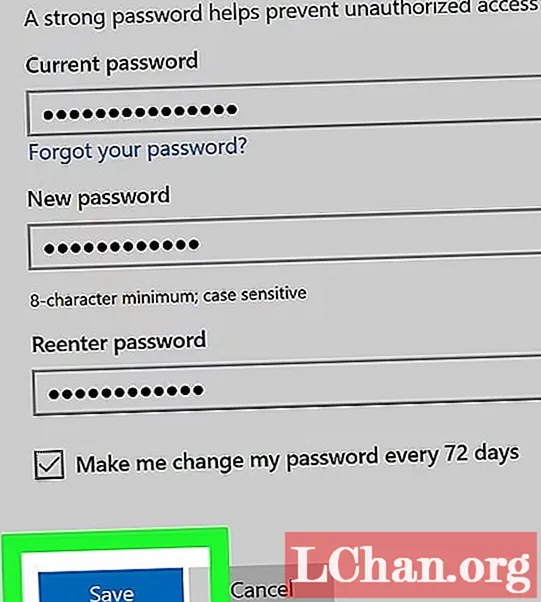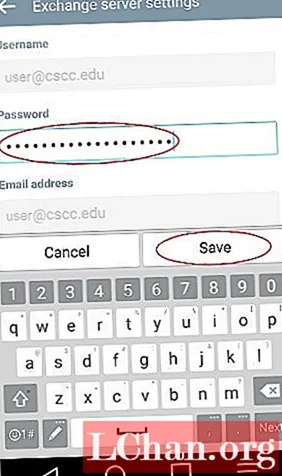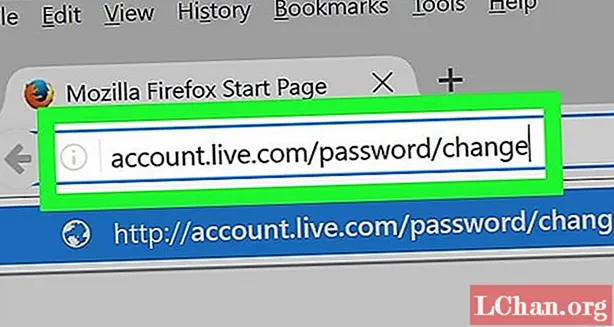
Мазмун
- 1-бөлүк: Эмне үчүн Hotmail сырсөзүн өзгөрткүңүз келет?
- 2-бөлүк: Сырсөздү унутуп калсам, кандай электрондук почта жана паролду колдоно алам?
- 3-бөлүк: Компьютерде же Macта Hotmail сыр сөзүн кантип өзгөртүү керек
- 4-бөлүк: iPhone же Android'деги Hotmail сыр сөзүн кантип өзгөртүү керек
- IPhone Hotmail сырсөзүн өзгөртүү үчүн альтернативдүү ыкма
- Android'деги Hotmail сырсөзүн алмаштыруучу альтернативдүү ыкма
- IPhone'до Hotmail паролун кантип калыбына келтирүү боюнча бонустук кеңештер
- Кыскача маалымат
Көпчүлүк адамдар муну жасоого кыйын болушат, анткени электрондук почтаңыздын паролун өзгөртүү социалдык медиа аккаунтуна жасоо сыяктуу жөнөкөй эмес. Бирок ушул макалада келтирилген кадамдарды аткарсаңыз, Hotmail сырсөзүңүздү кыска убакыттын ичинде өзгөртө аласыз. Муну Android телефону, iPhone же компьютериңиз болгон учурда, каалаган түзмөктө жасай аласыз.
- 1-бөлүк: Эмне үчүн Hotmail сырсөзүн өзгөрткүңүз келет?
- 2-бөлүк: Сырсөздү унутуп калсам, кандай электрондук почта жана паролду колдоно алам?
- 3-бөлүк: Компьютерде же Macта Hotmail сыр сөзүн кантип өзгөртүү керек
- 4-бөлүк: iPhone же Android'деги Hotmail сыр сөзүн кантип өзгөртүү керек
- IPhone'до Hotmail паролун кантип калыбына келтирүү боюнча бонустук кеңештер
1-бөлүк: Эмне үчүн Hotmail сырсөзүн өзгөрткүңүз келет?
Эң популярдуу электрондук почта кызматтарынын бири болгон Hotmail көптөгөн өзгөрүүлөргө дуушар болду жана Microsoft аны сатып алгандан кийин көпчүлүк Outlook деп атады. Электрондук почта кызматы бир топ жакшырды жана дүйнө жүзү боюнча көптөгөн адамдар Hotmail эсептерин артыкчылыктуу электрондук почта эсеп жазуулары катары колдонушат. Аны колдонуу өтө оңой болгону менен, паролду унутуп, почтаңызга тез жетүүнү кааласаңыз, ыңгайсыздык жаратышы мүмкүн.
Документтердин көпчүлүгү ушул күндөрү электрондук почта аркылуу бөлүшүлгөндүктөн, маанилүү документти алуу керек болгондо сиздин эсебиңизге кире албай калсаңыз, бул чоң көйгөйгө айланат. Мындан тышкары, сиз жөн гана Hotmail сырсөзүңүздү өзгөрткүңүз келиши мүмкүн, анткени сизде купуялык көйгөйлөрү бар жана сиз күчтүү паролду колдонууну каалайсыз.
2-бөлүк: Сырсөздү унутуп калсам, кандай электрондук почта жана паролду колдоно алам?
Эгер Hotmail сыр сөзүн унутуп койсоңуз, демейки электрондук почта жана пароль эмне деп ойлонуп жатсаңыз, анда жооп: Hotmail үчүн демейки электрондук почта же пароль жок. Аны калыбына келтирүү үчүн Hotmail каттоо эсебиңиз үчүн электрондук почта дарегин же телефон номерин колдонушуңуз керек. Төмөндө Hotmail сырсөзүн кантип өзгөртүү керектиги жөнүндө толук маалымат келтирилген.
3-бөлүк: Компьютерде же Macта Hotmail сыр сөзүн кантип өзгөртүү керек
Hotmail сырсөзүңүздү көптөгөн түзмөктөрдө өзгөртө алсаңыз дагы, аны компьютериңизде жасоо оңой, андыктан ага кирүү мүмкүнчүлүгү болсо, компьютерди ушул максатта колдонуу сунушталат. Жөн гана төмөнкү кадамдарды аткарыңыз, ал бир нече мүнөттүн ичинде жасалат.
1-кадам: Сиз каалаган веб-браузерге кирип, электрондук почта дарегиңизди жана учурдагы сырсөзүңүздү киргизип, Hotmail каттоо эсебиңизге кириңиз. Андан кийин "account.live.com/password/change" шилтемесин браузериңизге киргизиңиз, ошондо сиз каалаган баракчага багытталат. Эгер сиз браузер менен биринчи жолу кирип жаткан болсоңуз, анда сизден коопсуздук кодун киргизүүнү суранышыңыз мүмкүн электрондук почтаңызга же телефон номериңизге текшерүү үчүн жөнөтүлөт.
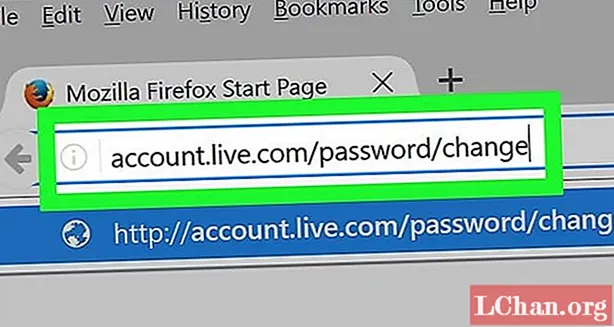
2-кадам: Биринчи катарга учурдагы сырсөзүңүздү киргизүү суралат. Учурдагы сырсөзүңүздү ошол жерге киргизиңиз.
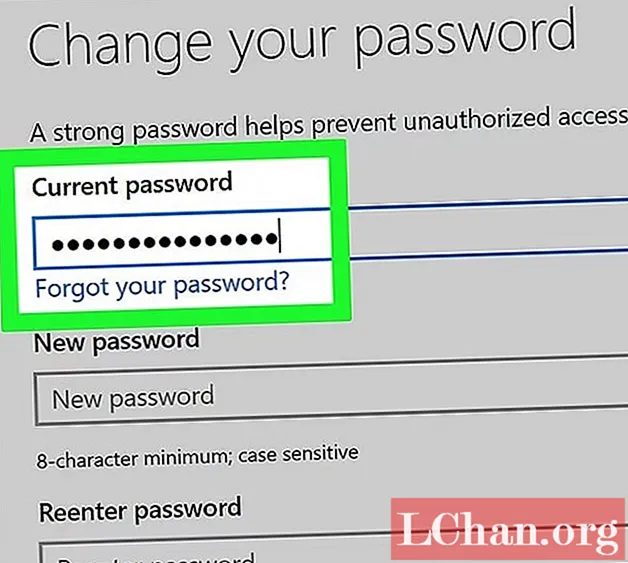
3-кадам: Төмөндө жаңы сырсөзүңүздү киргизиңиз жана аны ырастоо үчүн кийинки катарда жасаңыз. Эгерде сиз сырсөзүңүздү тез-тез алмаштырып турууну кааласаңыз, анда "Менин паролду 72 күндө бир өзгөртүүгө мажбур кыл" деген белгини койсоңуз болот.
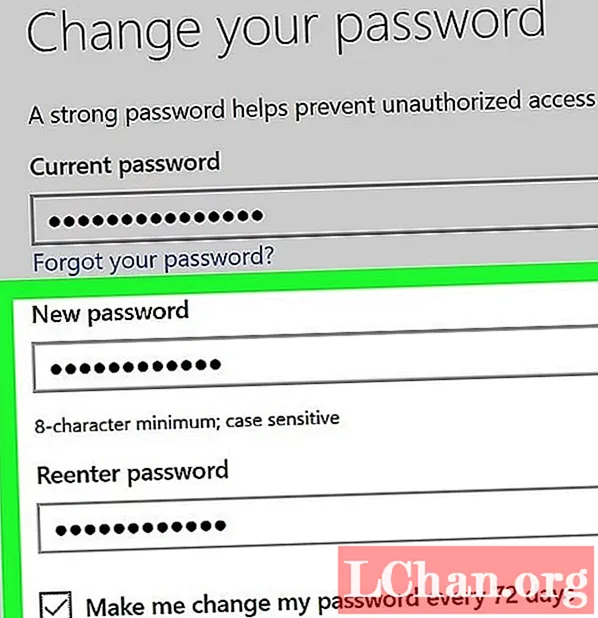
4-кадам: Бул сырсөздү азыр сактасаңыз болот, эски сөзүңүз өзгөртүлөт. Бул ыкма бир топ жөнөкөй, бирок сиз бар паролду билгенде гана иштей берет. Эгер сиз паролду унутуп калсаңыз жана аны калыбына келтирүүнү кааласаңыз, анда сиз аны башка жол менен колдонушуңуз керек.
4-бөлүк: iPhone же Android'деги Hotmail сыр сөзүн кантип өзгөртүү керек
Компьютерден Hotmail сырсөзүн өзгөртүү оңой болсо да, компьютерге кире албаган адамдар аны телефон менен жасоону каалашат. Сырсөзүңүздү мобилдик телефондо өзгөртүп жатканда, iPhone жана Android телефондору үчүн бирдей ыкма колдонулат.
1-кадам: Алгач телефонуңуздан каалаган мобилдик браузерди ачып, издөө тилкесине “http://outlook.com/” деп жазуу керек. Бул баракчадан Hotmail каттоо эсебиңизге кириңиз.
2-кадам: Барактын оң жагында, сиз "орнотуулар" параметрин көрө алмаксыз. Ал жакка барып, "почта орнотууларын" чыкылдатыңыз.
3-кадам: Менюдан түшүп, сиз "эсеп жөнүндө маалыматты" көрө аласыз. Каттоо эсебиңиздин чоо-жайына өткөндөн кийин "сырсөз жана коопсуздук" баскычын таптап коюңуз.
4-кадам: Ал жерден сиз паролду өзгөртүү мүмкүнчүлүгүн көрө аласыз. Болгону жаңы сыр сөзүңүздү киргизип, сактап койсоңуз болот.
IPhone Hotmail сырсөзүн өзгөртүү үчүн альтернативдүү ыкма
IPhone'догу электрондук почта колдонмоңуздун сырсөзүн өзгөртүү өтө жөнөкөй жана эгер сиз Hotmail электрондук почта кызматын колдонуп жатсаңыз, анда iPhone'догу анын паролу өзгөрүп кетет.
1-кадам: iPhone'уңуздун орнотууларындагы "Почта, Байланыштар, Жылнаамалар" параметрине өтүп, аны таптап алгандан кийин Аккаунттарга өтүңүз.
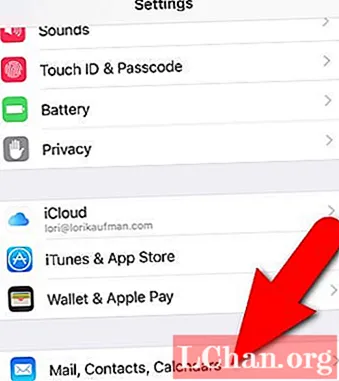
2-кадам: Жогорудагы орнотууларды күйгүзгөндөн кийин паролун өзгөрткүңүз келген электрондук почтанын дарегин тандаңыз. Сырсөз бөлүмүнө өтүп, эски сөздү ошол жерден жок кылгандан кийин жаңы сырсөзүңүздү киргизиңиз. Андан кийин барактын жогору жагындагы "Бүттү" баскычын таптап, жаңы сырсөзүңүз орнотулат.
Android'деги Hotmail сырсөзүн алмаштыруучу альтернативдүү ыкма
Эгер сиз сырсөзүңүздү мурунтан эле өзгөрткөн болсоңуз, бирок электрондук почта колдонмоңуз телефонуңуздагы паролду жаңыртууну талап кылса, аны жасоо үчүн төмөнкү кадамдарды жасасаңыз болот:
1-кадам: Android телефонуңуздун орнотууларын ачып, "эсептер" бөлүмүн чыкылдаткандан кийин "Microsoft Exchange" эсеп жазуусун тандаңыз.
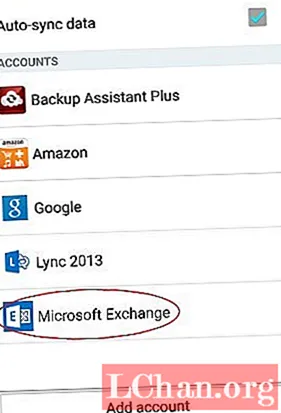
2-кадам: "Электрондук почта орнотуулары" бөлүмүнө өтүп, паролун өзгөрткүңүз келген каттоо эсебин чыкылдатыңыз.
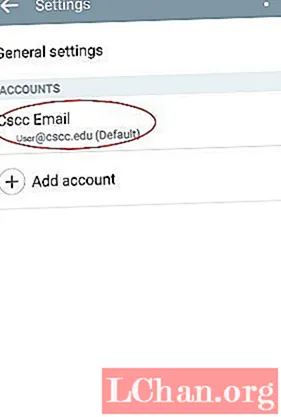
3-кадам: Жылдыргандан кийин "Exchange Server Жөндөөлөрүн" чыкылдатып, ошол жерге жаңы сырсөзүңүздү киргизиңиз. Сактап койсоңуз болот.
IPhone'до Hotmail паролун кантип калыбына келтирүү боюнча бонустук кеңештер
Эгер сиз iPhone'догу Hotmail сырсөзүңүздү жөн эле өзгөрткүңүз келбесе, бирок аны унутуп калгандан кийин калыбына келтиргиңиз келсе, PassFab iOS Сырсөз Менеджери сизге бир нече мүнөттүн ичинде жардам берет. Жөн гана кадамдарды аткарыңыз, ошондо сиз жакшы болот.
1-кадам: программасы бар компьютер менен Iphone туташтыргандан кийин программаны иштетүү. Эгер сиз ага программаны биринчи жолу колдонуп жатсаңыз, iPhone экраныңызда пайда болгон "ишеним" баскычын чыкылдатыңыз.
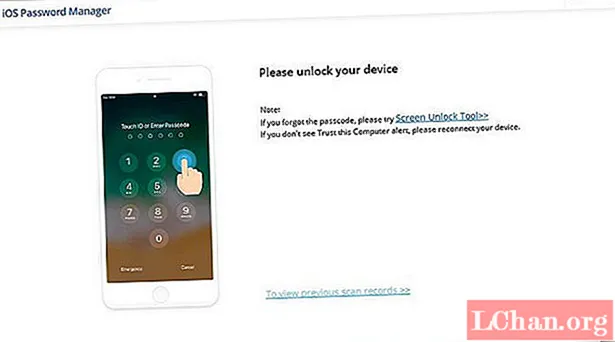
2-кадам: "Скандоону баштоо" баскычын чыкылдатыңыз.

3-кадам: Бардык сырсөз маалыматыңыз сканерлөөдөн кийин жеткиликтүү болот. Анын сыр сөзүн көрүү үчүн "Почта эсеп жазуусун" чыкылдатыңыз.
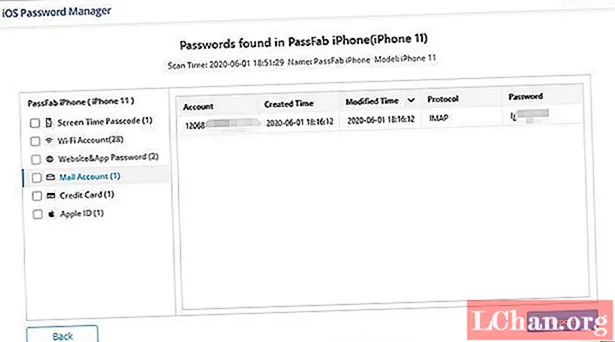
4-кадам: "Экспорттоо" баскычын чыкылдатып, Hotmail каттоо эсебиңиздин сырсөзүн экспорттоңуз.
Кыскача маалымат
Болгону, жөнөкөй кадамдарды аткарсаңыз болот, жана сиз каалаган түзмөктө Hotmail аккаунтунун сырсөзүн өзгөртсөңүз болот же iPhone колдонуп жоготкон сырсөзүңүздү эч кандай күч-аракет жумшабай эле калыбына келтирсеңиз болот.